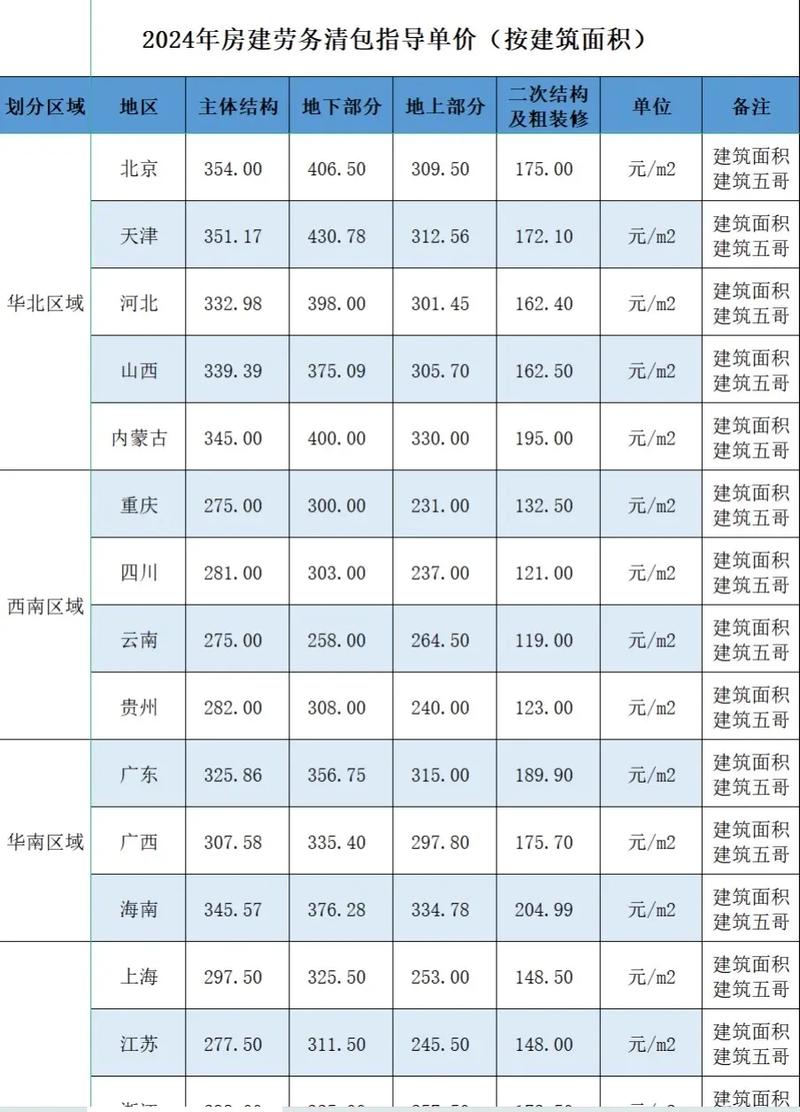【摘要】:屋面瓦片布置是屋面施工的重要组成部分。 传统的二维CAD图纸难以满足高效、准确完成瓦片排列设计、线路定位以及各专业之间施工配合的要求。 然而,BIM技术的应用对屋面瓦排砖的优化设计可以为工程实践提供指导。 本文以华润置地未来科技城项目A02#住宅楼为例,介绍和探讨BIM在屋面瓦片布置中的技术应用。
一、项目概况
华润置地未来科技城项目位于北京市昌平区小汤山镇未来科技城核心区。 集商业、办公、公共租赁房、商品房于一体。 北京规划中的地铁17号线贯穿项目南北。 它具有独特的地理位置和地形结构。 综合体,总建筑面积18万平方米。 其中A02#住宅楼分为6个单元,总建筑面积约12000平方米。 第一、二单元为十层屋顶,第三单元为九层屋顶,第四单元为八层屋顶,第五单元为七层屋顶,第六单元为六层屋顶。 屋顶不包括楼梯间、电梯间和排烟管道。 除护墙、女儿墙等构筑物外,还有大量太阳能设备基础,屋顶瓦片和阵地防线设计难度较大。
A02#住宅楼立面图
A02#住宅楼屋顶平面图

2、软件介绍
屋顶瓦优化设计所需的主要软件有:Autodesk AutoCAD、AUTODESK REVIT(推荐2016版)、Modeling Master(精装)。
其中Modeling Master(精装)是REVIT软件排屋瓦的辅助软件。 安装完成后需要注册,免费试用期为15天。
三、操作步骤
3.1 生成CAD链接
首先,使用CAD打开需要优化屋顶砖布置的建筑物的屋顶平面图(本文以A02#住宅楼一、二单元屋顶为例)。 平面图包括楼梯间、电梯机房、女儿墙、排烟道、太阳能基础、太阳能电池板、幕墙悬挑、雨篷、钢梯、钢梯、钢梯基础、标线、立面、文字说明等。
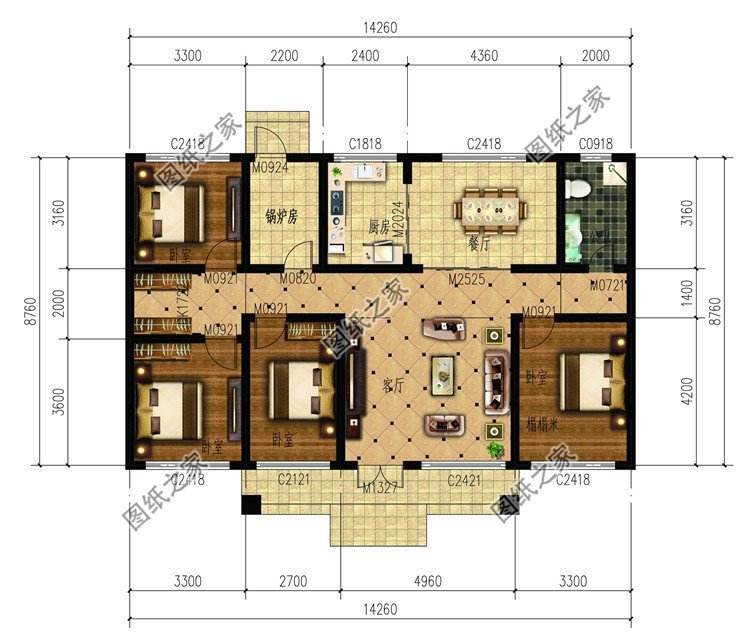
A02#住宅楼一、二单元屋顶平面图
A02#住宅一、二单元屋顶平面图中,与屋面瓦相关的结构有楼梯间、电梯机房、女儿墙、烟道、太阳能基础、钢梯基础等,与计划中的屋顶瓦片。 相关内容需要删除。
删除平面图中与屋面砖排列无关的内容后,可设置分水线、基本定位线、砖排列平面分割线(保证砖排列均匀、对称)等辅助线。在 CAD 中绘制以形成简化的屋顶平面。 图片。
A02#住宅楼一、二单元简易屋顶平面图
平面图画好后,将CAD中的XY坐标拖到平面图附近,输入快捷键W。

生成 CAD 链接
在弹出的“写入块”框中输入CAD链接保存路径和保存文件名,在“插入单位”选项中选择“mm”,单击“选择对象”并选择平面图,单击确定。 生成 CAD 链接。
3.2 绘制REVIT屋顶平面图
打开REVIT2016,创建一个新的“建筑模板”钢结构雨棚 cad,然后单击“确定”。 选择建筑模板页面上的“插入”菜单,然后单击“链接 CAD”。 找到之前保存的平面图,在“导入单位”选项中选择毫米,点击打开,将平面图导入到REVIT中。
平面图导入 REVIT
简易平面图中与屋瓦相关的结构包括楼梯间、电梯间、女儿墙、烟道、太阳能基础、钢梯基础等。在布置屋瓦之前,需要编辑与屋瓦相关的结构。 。 绘制屋面板时,可以直接根据女儿墙、水分割线、砖平面分割线绘制楼板,也可以绘制整块板然后使用造型大师(精装)的绘制定位线功能画出女儿墙、水的分割线,再画砖排列平面的分割线。 完成以上工作后,就可以开始绘制屋顶瓦片了。

3.3 运行建模大师来排砖
在菜单栏“建筑大师(精装)”中选择“一键布局”选项。 在弹出的对话框中可以编辑尺寸、厚度、砖缝宽度等信息。 之后,需要点击鼠标左键3次才能完成排砖:点击地板平面,点击排砖起点,点击确定排砖方向。 完成三击后钢结构雨棚 cad,系统将开始运行排砖命令。 操作完成后,会弹出积木排列图(图中显示了所需的积木数量)。 如果不满意,可以选择重画,重新确定起始位置和砖块排列方向。 直到生成的砖块布局图令人满意。 最后,单击“生成组件”。 系统完成计算后,即可生成初步的屋瓦布局。
初步屋顶瓦片布局(2D)
初步屋顶瓦片布局(3D)
3.4 详细优化

完成的初步屋顶瓦布局由REVIT保存为CAD图纸,并在CAD图纸中对初步屋顶瓦布局进行详细优化。
详细优化包括调整女儿墙、太阳能基础、楼梯间、电梯间等部位的屋瓦,划分分隔缝等。 具体是常规CAD操作,这里不再详细描述。
详细优化后的瓦布局
4. 总结
传统的屋面瓦图纸中,CAD绘制的二维图纸不直观,可能导致指导施工操作出现偏差,且CAD绘制速度太慢。
利用BIM技术绘制屋瓦生成的三维和二维图纸更加直观,同时可以计算出所需屋瓦的数量,给出施工方案和施工进度的准确工程信息,提高工作效率提高施工过程中的效率和质量管理。 ,技术应用得到更有效的控制。